Page 1
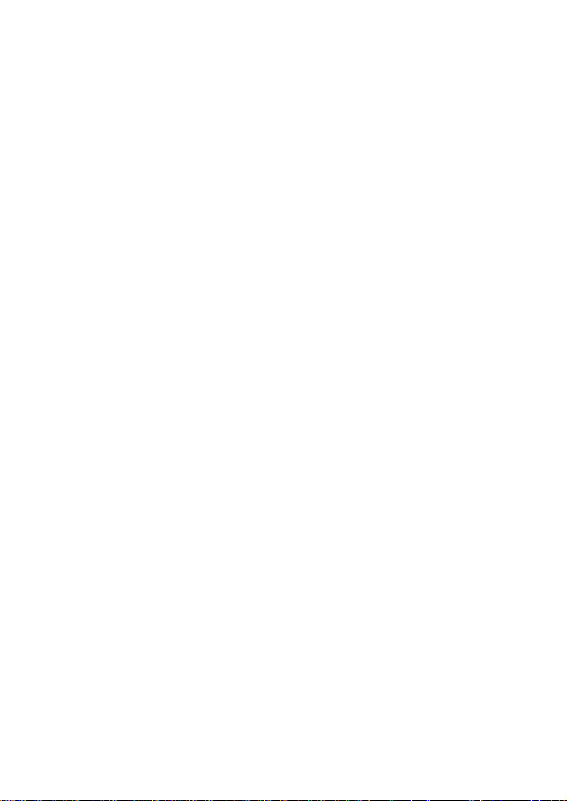
Руководство по эксплуатации
Содержание
1. Главный экран .................................................................................................................... 3
1.1 Основной интерфейс ........................................................................................................ 3
1.2 Значки основного интерфейса .......................................................................................... 3
1.2.1 Значки, которые всегда отображаются на экране ................................................... 4
1.2.2 Значки автоматического отображения / скрытия .................................................... 4
1.3 Подключение к компьютеру ............................................................................................ 4
2.1 Открытие исходных приложений .................................................................................... 7
2.2 Открытие / закрытие приложений, работающих в фоновом режиме ............................. 8
2.3 Информация о GPS ........................................................................................................... 8
3. Настройки ........................................................................................................................... 9
3.1 Беспроводная сеть........................................................................................................... 10
3.1.1 Wi-Fi ........................................................................................................................ 10
3.1.2 Использование данных ........................................................................................... 12
3.1.3 Дополнительная информация ................................................................................ 13
3.2 Устройство ...................................................................................................................... 13
3.2.1 Профиль .................................................................................................................. 13
3.2.2 Дисплей ................................................................................................................... 14
3.2.3 Память ..................................................................................................................... 15
3.2.4 Батарея .................................................................................................................... 15
3.2.5 Приложения ........................................................................................................... 16
3.3. Индивидуальные настройки ......................................................................................... 17
3.3.2 Геолокационные сервисы ........................................................................................... 17
3.3.3 Безопасность ........................................................................................................... 17
3.3.4 Язык и ввод текста ................................................................................................. 18
3.3.5 Резервное копирование и сброс настроек ............................................................. 18
3.4 Система .......................................................................................................................... 19
3.4.1 Дата и время ........................................................................................................... 19
3.4.2 Дополнительные функции .....................................................................................19
3.4.3 Разработчик ............................................................................................................ 19
3.4.4 Информация о PAD ...............................................................................................20
4. Подключение сети PAD ..................................................................................................21
4.1 Wi-Fi ............................................................................................................................... 21
4.2 Внешняя 3G сетевая карта ............................................................................................. 23
5 FM трансмиттер ................................................................................................................ 23
6 Игра ....................................................................................................................................25
7 AV вход……………………………………………………………………………………...25
8 Parking Monitor ……………………………………………………………………………..26
Page 2
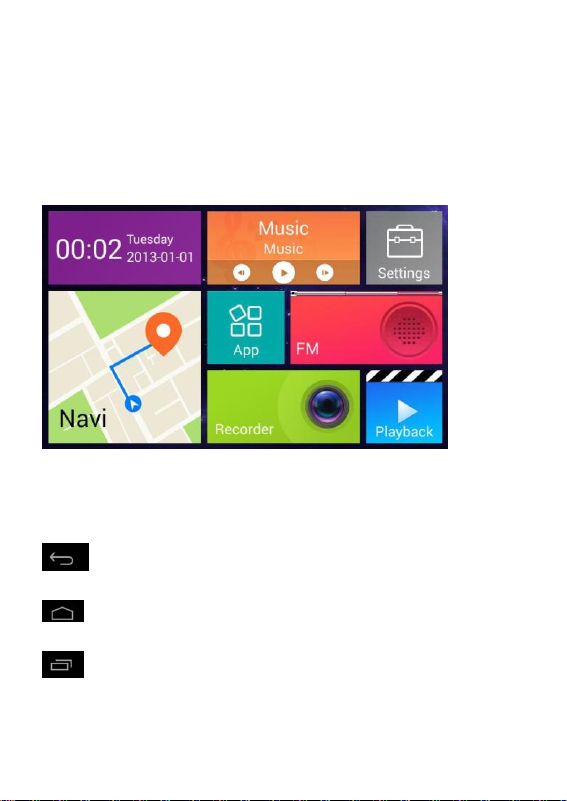
1. Главный экран
Главный экран (т.е. дисплей основного интерфейса после запуска) M515 значительно
изменился по сравнению с предыдущими версиями, и его базовые приложения будут
рассмотрены далее.
1.1 Основной интерфейс
Основной интерфейс появляется после разблокировки устройства, и разделяется на 9 секций,
соответствующих информации текстовой подсказки в каждой из них.
1.2 Значки основного интерфейса
1.2.1 Значки, которые всегда отображаются на экране
: Backspace (Обратно). При нажатии на этот значок, устройство вернется к верхнему
уровню каталога из любого интерфейса.
: Home (Главная). При нажатии на этот значок, устройство вернется к основному
интерфейсу из любого интерфейса.
: Background applications (Фоновые приложения). При нажатии на этот значок, вы
можете просмотреть приложения, работающие в фоновом режиме.
3
Page 3
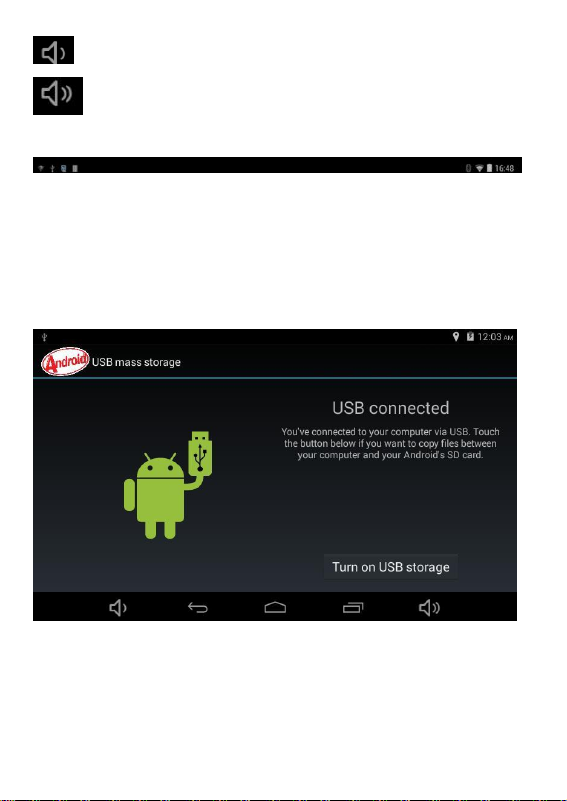
: Убавить громкость (Volume down). Уменьшение громкости.
: Убавить громкость (Volume up). Уменьшение громкости.
1.2.2 Иконки автоматического отображения / скрытия
USB-подключение слева, а также значок Bluetooth, WIFI, батарея и значок времени
справа.
1.3 Подключение к компьютеру
Подключение PAD к компьютеру эквивалентно подключению флэш-накопителя USB к компьютеру. В
PAD можно копировать музыку, видео, электронную книг у, приложение APK и другие документы. Если
PAD подключен к компьютеру с помощью линии передачи данных USB, на панели PAD автоматически
появится следующее окно интерфейса.
Нажмите значок «открыть USB-накопитель» в нижней правой части экрана, и он будет
активирован. Затем на компьютере отобразится еще два значка диска, первый - это
локальный диск, а другой, который отображается как «съемный диск», будет открыт
только при вставленной TF-карте.
4
Page 4

Если основной интерфейс отображается на PAD вместо интерфейса соединения, когда
PAD подключен к компьютеру, пользователь должен открыть путь: Настройки ->
Разработчик-> Отладка по USB.
Пользователи могут просматривать документы на PAD, которые были скопированы с
компьютера, открыв программное обеспечение «Диспетчер файлов».
Диспетчер файлов находится на главном интерфейсе. Нажмите мультимедиа и войдите в
дополнительный интерфейс.
5
Page 5
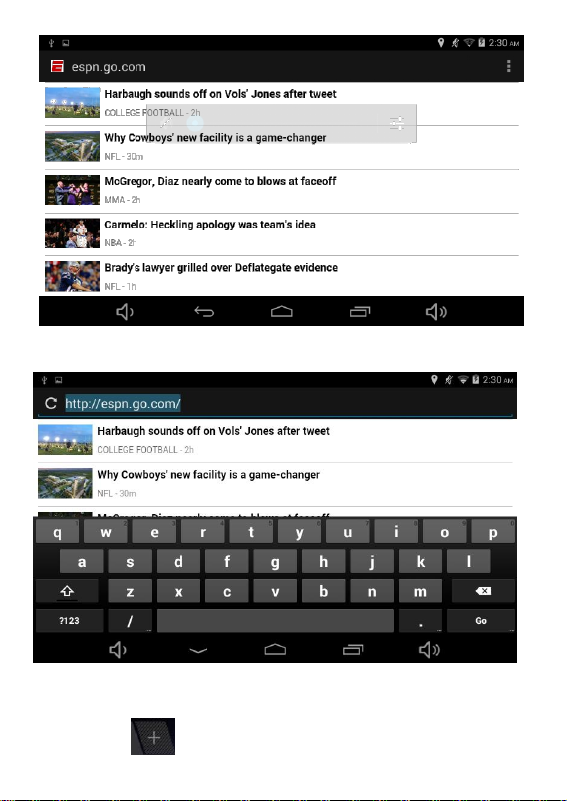
Щелкните по адресной строке, клавиатура появится автоматически, чтобы облегчить
пользователю ввод адреса.
Поместите два пальца на экран, а затем разведите их в стороны, чтобы увеличить
масштаб отображения веб-страницы; сведите два пальца вместе, и масштаб дисплея
будет уменьшен.
Нажмите значок над адресной строкой, чтобы открыть новое окно.
6
Page 6
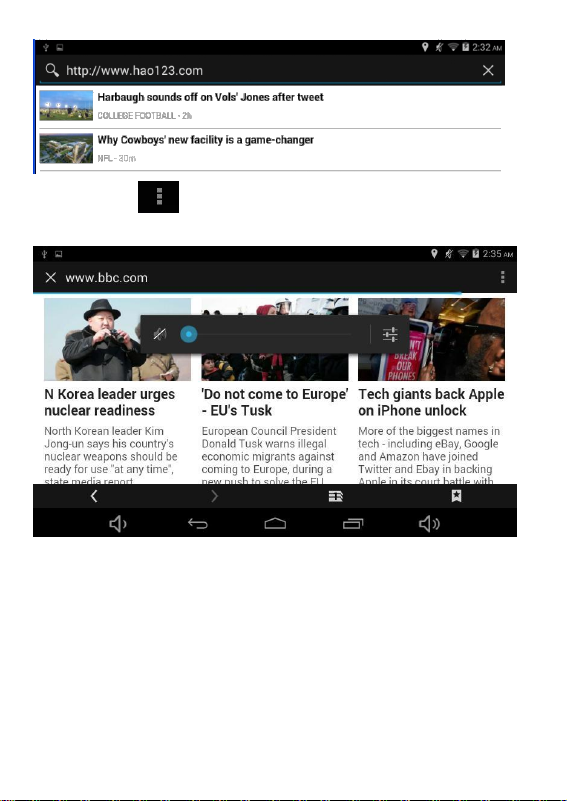
Нажмите значок в правом верхнем углу, чтобы отобразить скрытую таблицу
настроек браузера, как показано на следующем рисунке.
PS: файлы просматриваются через «Диспетчер файлов», когда вставлена карта TF или
когда внешний USB-накопитель и другие устройства подключены к компьютеру с
помощью функции OTG.
2.1 Открытие / закрытие исходных приложений
Нажмите «Обновить» (Refresh) в этой скрытой таблице, чтобы снова открыть вебстраницу, если сеть нестабильна, и веб-страница не может быть нормально открыта.
Нажмите на значок настроек внизу, чтобы индивидуализировать настройку браузера .
7
Page 7
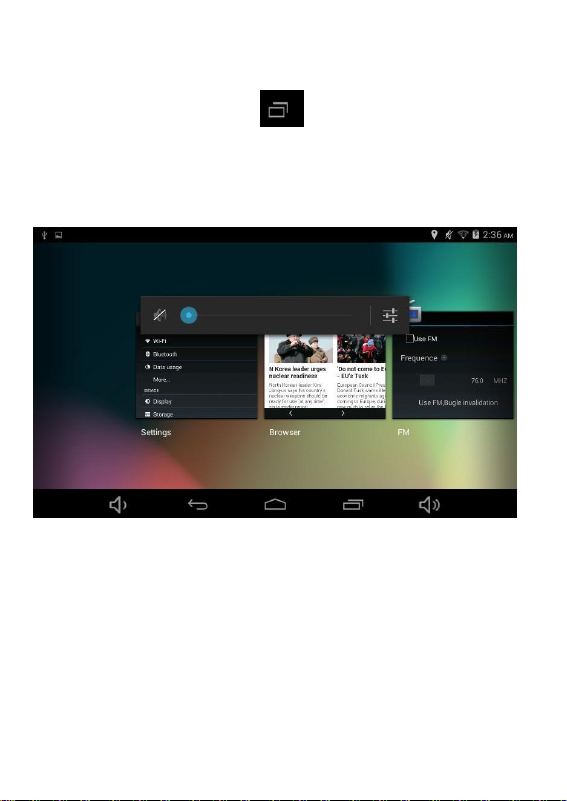
2.2 Открытие / закрытие приложений, работающих в фоновом
режиме
Нажмите значок фонового приложения внизу рабочего стола и все приложения,
работающие в фоновом режиме, отобразятся; щелкните значок любого приложения, и он
выйдет из работы в фоновом режиме в активный.
Здесь основное внимание будет уделено программному обеспечению для доступа к
интернету, то есть браузеру, который похож на новую версию IE на компьютере.
Нажмите значок браузера на главном интерфейсе, чтобы запустить программное
обеспечение.
Закрытие приложения: перетащите значок вверх или вниз, чтобы закрыть приложение .
2.3 Информация о GPS
Щелкните значок «Информация о GPS», чтобы войти в информационный интерфейс GPS
следующим образом:
8
Page 8
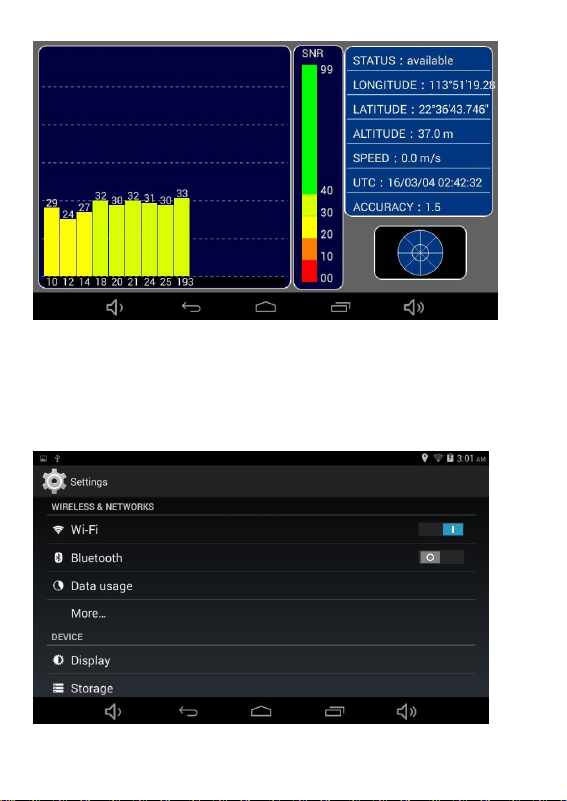
3. Настройки
Индивидуализируйте соответствующие функции в соответствии с Вашими требованиями.
Нажмите значок настроек на главном интерфейсе, чтобы войти в интерфейс настройки
следующим образом:
Функция настройки в системе Android аналогична настройке на мобильном телефоне или
панели управления в системе Windows.
9
Page 9

3.1 Беспроводная сеть
В этом разделе будет дано краткое описание основных функций. Конкретные
методы подключения к Интернету будут подробно показаны в главе 5. 3.1.1 Wi -Fi.
1. Активация / деактивация Wi-Fi
Нажмите значок рядом с Wi-Fi, чтобы активировать WIFI. Затем, вы можете
просмотреть доступные сети WIFI в правом списке следующим образом:
На приведенном выше рисунке представлено пять источников сигнала WIFI. Маленькие
символы под каждым именем (SSID на маршрутизаторе, который можно установить
индивидуально, но использование китайских символов не рекомендуются) указывают
способ шифрования беспроводного WIFI; веерообразный значок, следующий за каждым
именем, указывает уровень сигнала WIFI. Если рядом с веерообразным символом
отображается замок, сигнал заблокирован, и к нему можно получить доступ только после
ввода пароля.
10
Page 10

2. Подключение беспроводного WI-FI:
Если обнаруженный сигнал беспроводного WIFI не зашифрован, он будет подключен
после открытия WIFI. Если он зашифрован, щелкните имя беспроводного WIFI,
автоматически откроется окно для ввода пароля; интернет будет подключен после ввода
пароля и нажатия значка «Подключиться».
Расширенные параметры WIFI: нажмите кнопку настроек в правом верхнем углу,
отобразится информация о настройках; возможен выбор различных функций
индивидуально.
11
Page 11

3.1.2 Использование данных
Этот параметр может отображать ситуацию
использования данных WIFI.
12
Page 12

3.1.3 Дополнительная информация
В рамках этой функции есть три варианта: режим полета, общий доступ в Интернет и
точка доступа Wi-Fi, сеть VPN и USB.
3.2 Устройство
3.2.1 Профиль
С помощью этой опции можно установить профиль, громкость, звук касания, звук
блокировки экрана и вибрацию касания.
13
Page 13

3.2.2 Дисплей
Обои: установка обоев для рабочего стола
Яркость: настройка яркости экрана
Сон: время установки заставки
Интерактивная заставка: установка режима
синхронизации
Размер шрифта: настройка размера шрифта
системы
14
Page 14

3.2.3 Память
Внутреннее пространство для хранения: пространство ROM на мобильном устройстве.
Это пространство, выделенное системой для установки приложений APK.
Память: пространство на локальном диске. Это съемный диск, отображаемый на
компьютере, когда он подключен к компьютеру. Занимает, как правило, несколько ГБ .
EXTSD: карта TF, устанавливаемая пользователями.
Запуск сканирования медиа-файлов на SD-карте: при активации этой функции,
мультимедийные документы на карте TF будут отображаться в видеоплеере при
вставленной TF-карте; в противном случае, мультимедийные документы с TF-карты не
могут быть отображены.
USBHOST1: элемент отображения внешнего флэш-диска USB, подключенного через
OTG
Запуск сканирования медиа-файлов на USBHOST1: при активации этой функции,
мультимедийные документы на внешнем подключенном устройстве хранения будут
отображаться в видеоплеере, если внешнее устройство хранения подключено через OTG;
в противном случае мультимедийные документы на внешнем подключенном устройстве
хранения не могут быть отображены.
3.2.4 Батарея
Эта опция отображает состояние и необходимость заряда батареи.
15
Page 15

3.2.5 Приложения
Эта опция отображает все приложения, установленные на этом устройстве. Пользователь
может удалить приложения, удалить данные, созданные в процессе работы приложений,
и изменить местоположение хранилища приложений, перенести их с ПЗУ (пространство
внутренних приложений) на локальный диск и наоборот.
16
Page 16

Примечание:
1. «Переместить на SD-карту» на приведенном выше рисунке означает перемещение на
локальный диск, а не на карту TF, установленную пользователем, поскольку система
загружает локальный диск в категорию SD-карты, если установлена TF-карта по
категории EXTSD.
2. Приложения могут перемещаться между пространством ПЗУ и локальным диском, но
не могут быть перенесены на установленную карту TF.
3.3 Индивидуальные настройки
3.3.2 Геолокационные сервисы
Эта опция может использоваться только в среде Интернета с функцией поддержки
нескольких приложений.
3.3.3 Безопасность
Блокировка экрана: по умолчанию - не установлена, может отображаться в качестве
шаблона, пароля, слайдера и т.д.
Информация о владельце: может быть установлено пользователем индивидуально.
Результат будет отображаться в левой нижней части интерфейса блокировки экрана.
Шаблон разблокировки представлен на следующем рисунке.
17
Page 17

3.3.4 Язык и ввод текста
Язык: настройка языка системы
Клавиатура и метод ввода: исходный метод ввода и методы, которые установлены
пользователем.
3.3.5 Резервное копирование и сброс настроек
Восстановление заводских настро ек: используйте эту функцию для сброса системы в
первоначальное состояние, при этом, некоторые оригинальные
Page 18

программы и функции не смогут быть использованы в обычном режиме. Тем не менее, при этом,
будут удалены все приложения и данные, установленные пользователем, поэтому сохраните
важные данные перед запуском этой функции и убедитесь, что батарея заряжена более чем на
50%.
3.4 Система
3.4.1 Дата и время
С помощью этой опции можно установить дату и время.
3.4.2 Дополнительные функции
Эта опция является исходной функцией системы.
3.4.3 Разработчик
19
Page 19

Отладка по USB: по умолчанию - деактивировано. Обычно эта функция активируется
только тогда, когда устройство взаимодействует со сторонним программным
обеспечением, установленным на компьютере, например, 91 Mobile Assistant, Apps
Assistant и т.д.
Положение указателя: активируйте эту функцию, и текущая координатная позиция будет
отображаться, если палец касается экрана.
Работа с сенсорным дисплеем: активируйте эту функцию, и белое круглое пятно мгновенно
появится в положении касания экрана пальцем.
Важно: деактивируйте функцию отладки по USB при подключении компьютера для
зарядки или копирования данных в обычном режиме.
3.4.4 Информация о PAD
Данная опция обычно отображает информацию о программном обеспечении PAD .
20
Page 20

Версия Android: отображение версии операционной системы PAD.
Версия прошивки: отображение версии прошивки PAD.
Примечание:
Прошивка PAD относится к эксклюзивному программному обеспечению,
разработанному на базе операционной системы, которая известна как ROM на
мобильных устройствах; другими словами, каждая прошивка содержит текущую
операционную систему Android.
4. Подключение средства навигации к Интернету
4.1 Wi-Fi
1.Активация / деактивация Wi-Fi
По умолчанию, функция Wi-Fi активирована в PAD. Если имеются доступные сети Wi-Fi,
нажмите «Wi-Fi» в разделе «Настройка», и устройство автоматически выполнит поиск в
списке (для энергосбережения рекомендуется выключить Wi-Fi, когда сеть не
используется, нажмите "Откройте" рядом с Wi-Fi, и функция будет деактивирована).
21
Page 21

2. Подключение беспроводного Wi-Fi
На приведенном выше рисунке представлено пять источников сигнала WIFI. М аленькие
символы под каждым именем (SSID на маршрутизаторе, который можно установить
индивидуально, но использование китайских символов не рекомендуются) указывают
способ шифрования беспроводного WIFI; веерообразный значок, следующий за каждым
именем, указывает уровень сигнала WIFI. Если рядом с веерообразным символом
отображается замок, сигнал заблокирован, и к нему можно получить доступ только после
ввода пароля.
Если обнаруженный сигнал беспроводного WIFI не зашифрован, он будет подключен
после включения WIFI. Если он зашифрован, щелкните имя беспроводного WIFI,
автоматически откроется окно для ввода пароля; интернет будет подключен после ввода
пароля и нажатия на значок «Подключиться».
3. При успешном подключении к беспроводному маршрутизатору, значок WiFi
будет отображаться под экраном, а значок «Подключено» будет отображаться под
названием маршрутизатора, подключенного следующим образом:
Средство навигации может быть подключено к Интернету через беспроводной сигнал,
отправленный оригинальным маршрутизатором соединения Wi-Fi, или через проводной
сигнал и внешнюю сетевую карту 3G или карту Ethernet с помощью функции OTG
FUNCTION. Конкретные типы подключения трех методов доступа будут представлены
следующим образом:
22
Page 22

Теперь мы можем нормально работать в сети! Если WIFI был успешно подключен на
PAD, как показано на приведенном выше рисунке, а пока мы все еще не можем
подключиться к сети, проверьте связанные параметры настройки беспроводного
маршрутизатора в соответствии с сетевой средой. Если используется общедоступная
беспроводная точка доступа, обратитесь к соответствующему сетевому провайдеру .
4.2 Получение онлайн доступа через внешнюю сетевую карту 3G
1. Войдите в настройки и выключите сеть WIFI, так как одновременно можно использовать
только одну сеть.
2. Подключите кабель OTG (если отсутствует в комплекте, пожалуйста, приобретите OTGкабель) к USB-порту PAD и подключите другой конец к сетевой карте 3G.
3. Подождите секунду, и если PAD распознает внешнюю сетевую карту 3G , в правом верхнем
углу экрана появится значок 3G.
5.1 FM - трансмиттер
Нажмите значок FM основного интерфейса для входа в интерфейс FM-трансмиттера.
Убедитесь, что частота пуста, перед использованием FM.
23
Page 23

.
Для использования FM-функции необходим шнур питания и источник приема, способный
обеспечить прием FM. Отрегулируйте частоту FM сигнала с помощью источника приема, после
этого, функцию FM можно использовать, как показано на следующем рисунке
24
Page 24

6. Игра
6.1 Игра
Нажмите на значок игры основного интерфейса.
Нажмите значок игр, чтобы войти в игровой интерфейс. В устройстве установлена отдельная
игра Landlords.
Длительное нажатие значка питания или подключение автомобильного USB зарядного
устройства переведет видеорегистратор в автоматический режим видеозаписи. (Пожалуйста,
сначала вставьте TF-карту), файл будет автоматически сохранен на TF-карте. При длительном
нажатии на значок «Питание», по явятся всплывающие окна «Сон», «Откл.» или «Отмена», и
видео будет автоматически сохранено при выключении устройства.
Подключите устройство к источнику питания. Когда он отключится, появится сообщение
«Откл.», «Сон», «Отмена», и пользователь может выбрать «Выключить или перейти в спящий
режим»; устройство перейдет в режиме сна, если после 20 секунд не б удет выполнено никаких
действий.
7. AV вход
7.1 AV вход
AV вход служит для подключения камеры заднего вида, камера по дключается в разъем,
который находится сбоку устройства и отмечен AV/IN.
Питание камеры заднего вида (красный провод) подключается к фонарю заднего входа.
Крепится на двухсторонний скотч
8. Parking Monitor*
8. 1 Parking Monitor*
Камера заднего вида крепится на заднюю часть автомобиля снаружи, при помощи
двухстороннего скотча.
При правильном подключении камеры, вывод видеосигнала начинается автоматически, при
включении задней передачи.
*(Камера заднего вида доступна в модификации c обозначением Parking Monitor).
25
